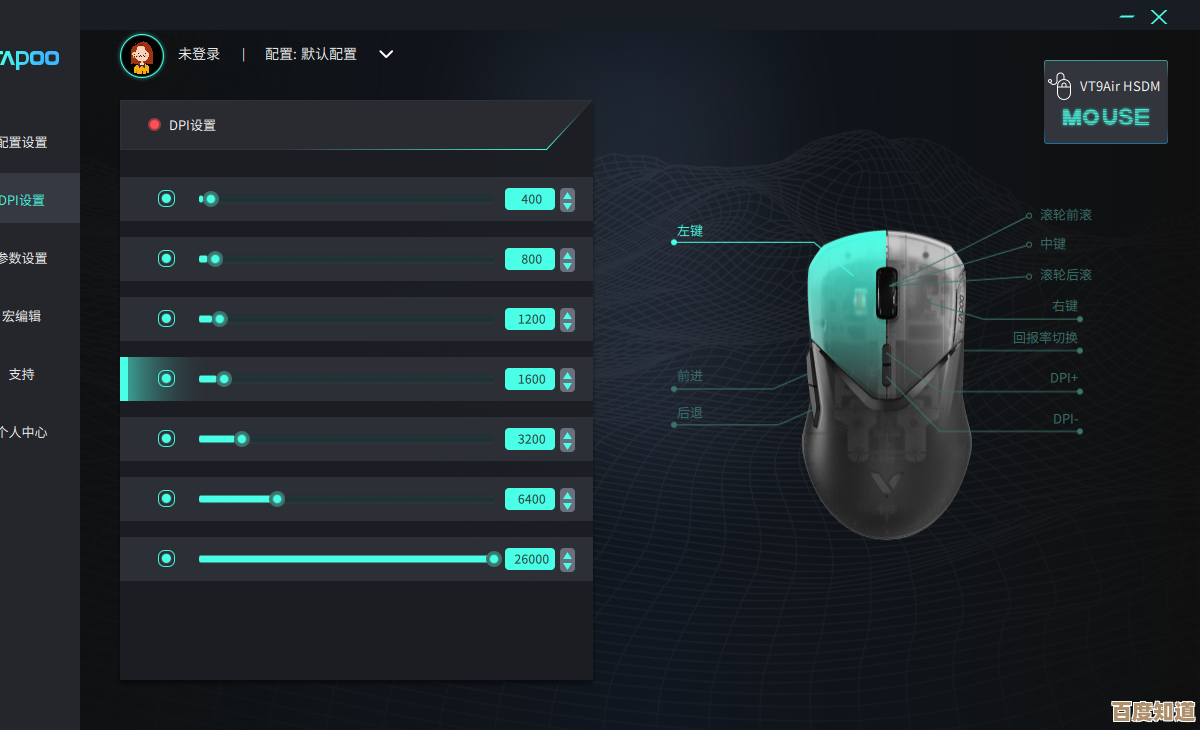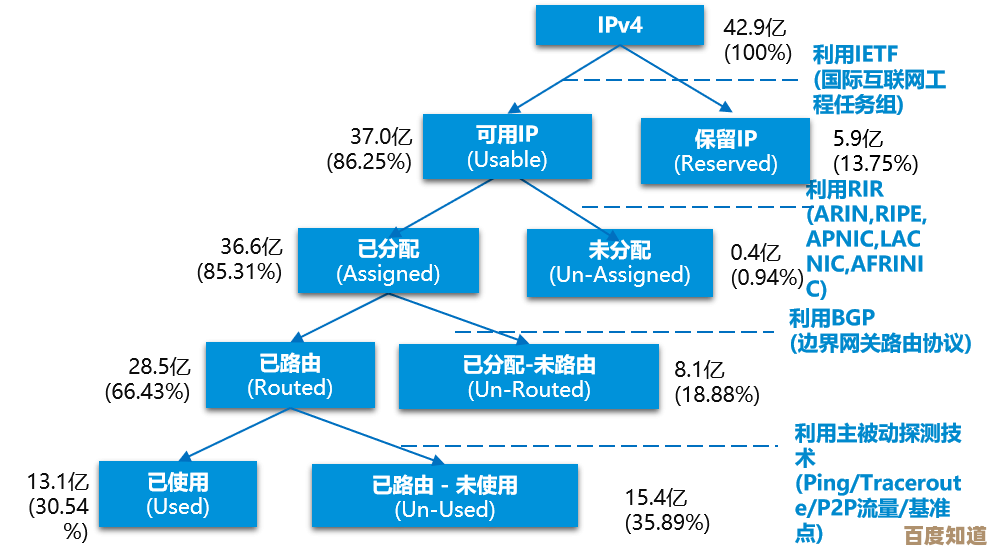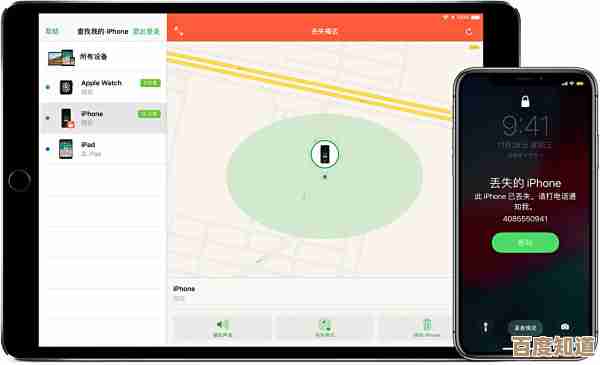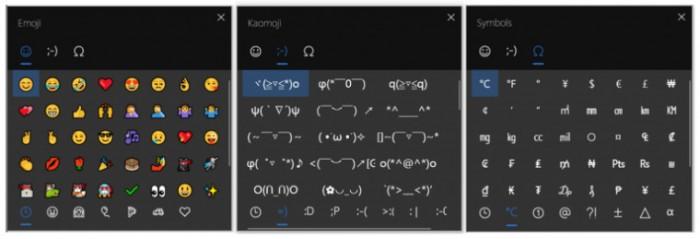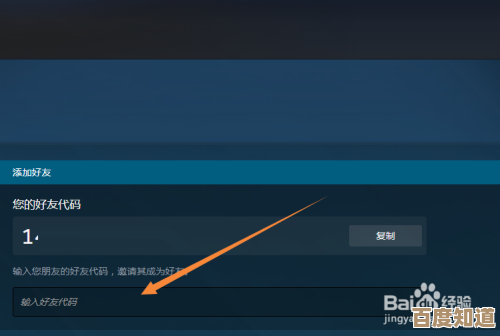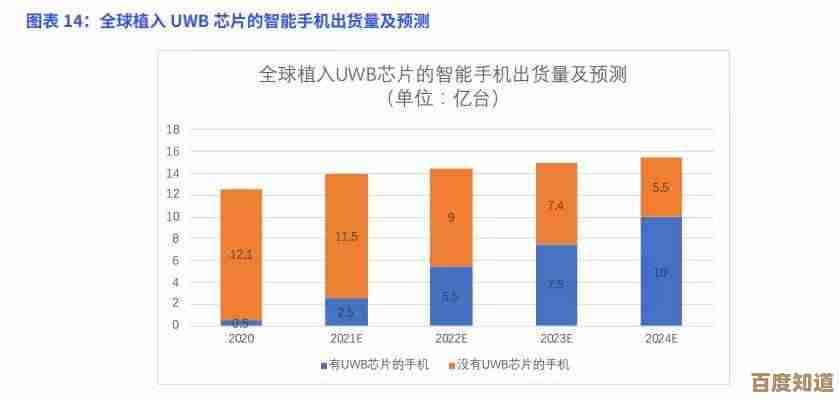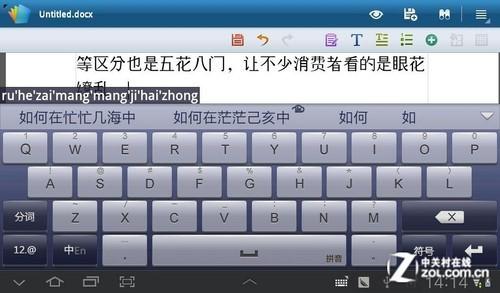电脑黑屏别慌张,按键恢复轻松解决黑屏难题
- 问答
- 2025-11-04 17:01:16
- 4
电脑突然黑屏了,相信很多人都遇到过这种情况,屏幕一黑,心里咯噔一下,感觉好像电脑“死透了”,辛苦做的文件、正在打的游戏可能都泡汤了,但其实,很多黑屏并不是硬件损坏,可能只是系统一时“闹脾气”或者某个设置出了问题,咱们先别急着抱去维修店,按照下面这些简单的按键和方法一步步试试,很可能自己就能轻松搞定。
最最重要的一步,先别慌,也别急着强制关机,咱们先从最简单的可能性开始排查。
第一步:判断是真黑屏还是假黑屏
你先仔细观察一下屏幕,它是不是完全漆黑一片,像没通电一样?还是说屏幕微微发亮,能看到一点点光,但就是没有显示任何内容?这个区别很重要。
如果是完全漆黑,指示灯也不亮,那可能是电源问题,你先检查一下:
- 电源线插好了吗? 看看主机和插座的电源线有没有松动,如果是笔记本电脑,检查一下电源适配器是否连接牢固,充电指示灯亮不亮。
- 插座有电吗? 可以换个插座或者插个手机充电器试试。
- 显示器开关开了吗? 这个错误看起来很傻,但确实有人会忽略,确保显示器的电源指示灯是亮着的。
如果排除了电源问题,或者你的屏幕是微微发亮的那种黑屏,那我们就可以开始尝试用按键来“唤醒”它了。
第二步:尝试唤醒睡眠中的电脑
电脑一段时间不操作,会自动进入睡眠状态以省电,它睡得太“沉”了,常规按按鼠标键盘醒不过来,这时候,你可以尝试按一下键盘上的 “Windows”键(就是那个像田字格的键),或者按一下 “Ctrl”、“Alt”、“Delete” 这三个键的组合。
按了之后耐心等几秒钟,如果电脑有反应,你可能会听到硬盘转动的声音,或者屏幕会亮起来,显示出锁屏界面或者登录界面,如果这样就好了,那恭喜你,虚惊一场,以后可以调整一下电脑的睡眠设置,避免它“睡死”。
第三步:重启显卡驱动程序
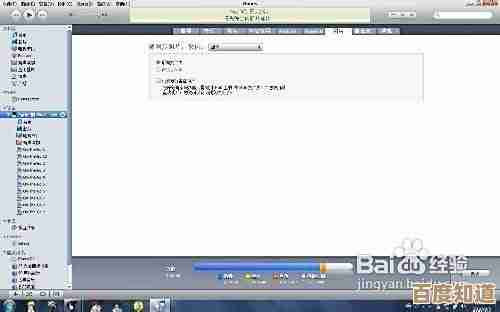
黑屏是因为显卡驱动程序一时“卡住”了,Windows系统提供了一个快捷键来快速重启显卡驱动,而不需要重启整个电脑,这个方法对玩游戏或看视频时突然黑屏特别有效。
方法是:同时按下 “Win + Ctrl + Shift + B” 这四个键。 按下之后,你会听到电脑发出一声短暂的“嘀”声,屏幕可能会闪烁一下然后恢复正常,这个过程很快,就一两秒钟,如果成功,你的屏幕会瞬间亮起,所有打开的窗口都还在原地,这个方法非常值得一试。
第四步:强制进入任务管理器
如果上述方法都没用,屏幕还是黑的,但你能感觉到电脑主机是在运行的(比如风扇在转,指示灯亮着),可以尝试强制调出任务管理器,有时候某个程序卡死,导致屏幕无法显示。
方法是:同时按下 “Ctrl + Alt + Delete”,这个组合键的优先级很高,即使系统有些卡顿,通常也能响应。 按下后,正常情况下会进入一个蓝色背景的界面,里面有“锁定、切换用户、注销、任务管理器”等选项,这时候,你用键盘的上下箭头键选择“任务管理器”,然后按回车键打开。 在任务管理器里,你可以查看有没有标注为“未响应”的程序,选中它,然后点击“结束任务”,如果运气好,结束掉问题进程后,桌面可能就恢复了。
第五步:最后的尝试——正确强制关机重启
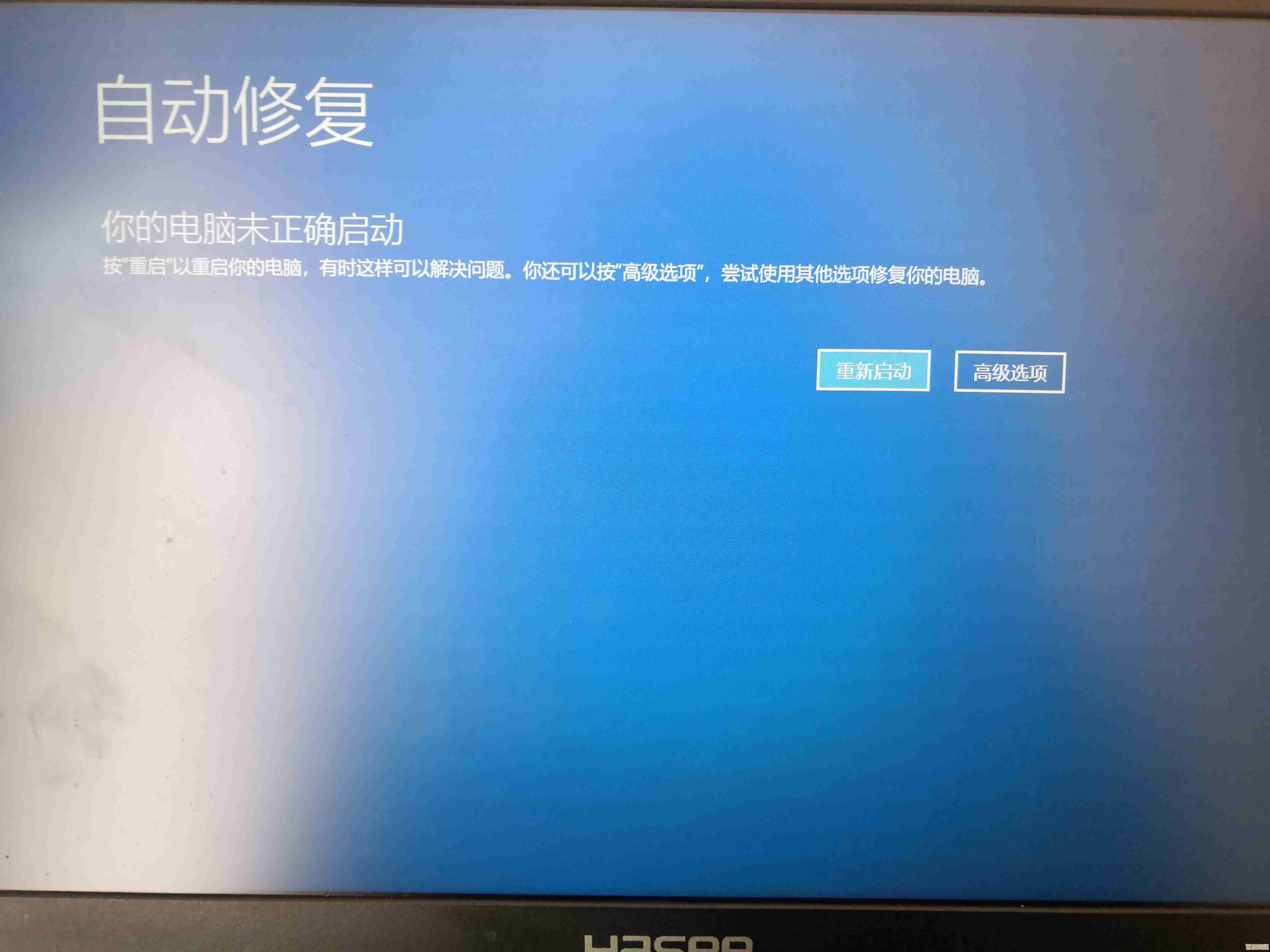
如果连任务管理器都调不出来,那可能就需要强制重启了,但强制重启也有讲究,不要直接拔电源!
正确的方法是:长按电脑的电源键,一直按住不放,大约持续5到10秒钟,直到电脑完全关闭(主机指示灯熄灭),等待二三十秒,让电脑内部的元件完全放电,之后再按一下电源键,正常启动电脑。
这次启动,系统可能会提示“Windows未正常关闭”,并给你一些修复选项,安全模式”,如果能正常进入系统,那最好,如果不行,可以尝试进入“安全模式”,在安全模式下,系统只加载最基本的驱动,可以帮你排查是不是软件或驱动冲突导致的黑屏。
如果以上所有方法都失败了怎么办?
如果尝试了所有按键方法,电脑依然黑屏,那可能问题就比较复杂了,
- 内存条或显卡松动: 对于台式机,可以尝试断电后打开机箱,重新插拔一下内存条和显卡(如果你会操作的话)。
- 显示器或连接线故障: 可以尝试更换一根视频连接线(如HDMI线、VGA线)试试。
- 硬件损坏: 可能是电源、主板、显卡等硬件出了故障。
到了这一步,如果你自己不太懂硬件,那就建议寻求专业人士的帮助了。
电脑黑屏先别怕,大部分情况下它只是“假死”,Win键唤醒”、“Win+Ctrl+Shift+B重启显卡”、“Ctrl+Alt+Delete调任务管理器”和“长按电源键强制重启”这几种方法,按顺序尝试,很多时候都能自己解决问题,省下不少时间和金钱,根据太平洋电脑网和中关村在线等网站在相关科普文章中的建议,保持冷静、有序排查是解决电脑突发问题的关键。
本文由太叔访天于2025-11-04发表在笙亿网络策划,如有疑问,请联系我们。
本文链接:http://www.haoid.cn/wenda/56694.html